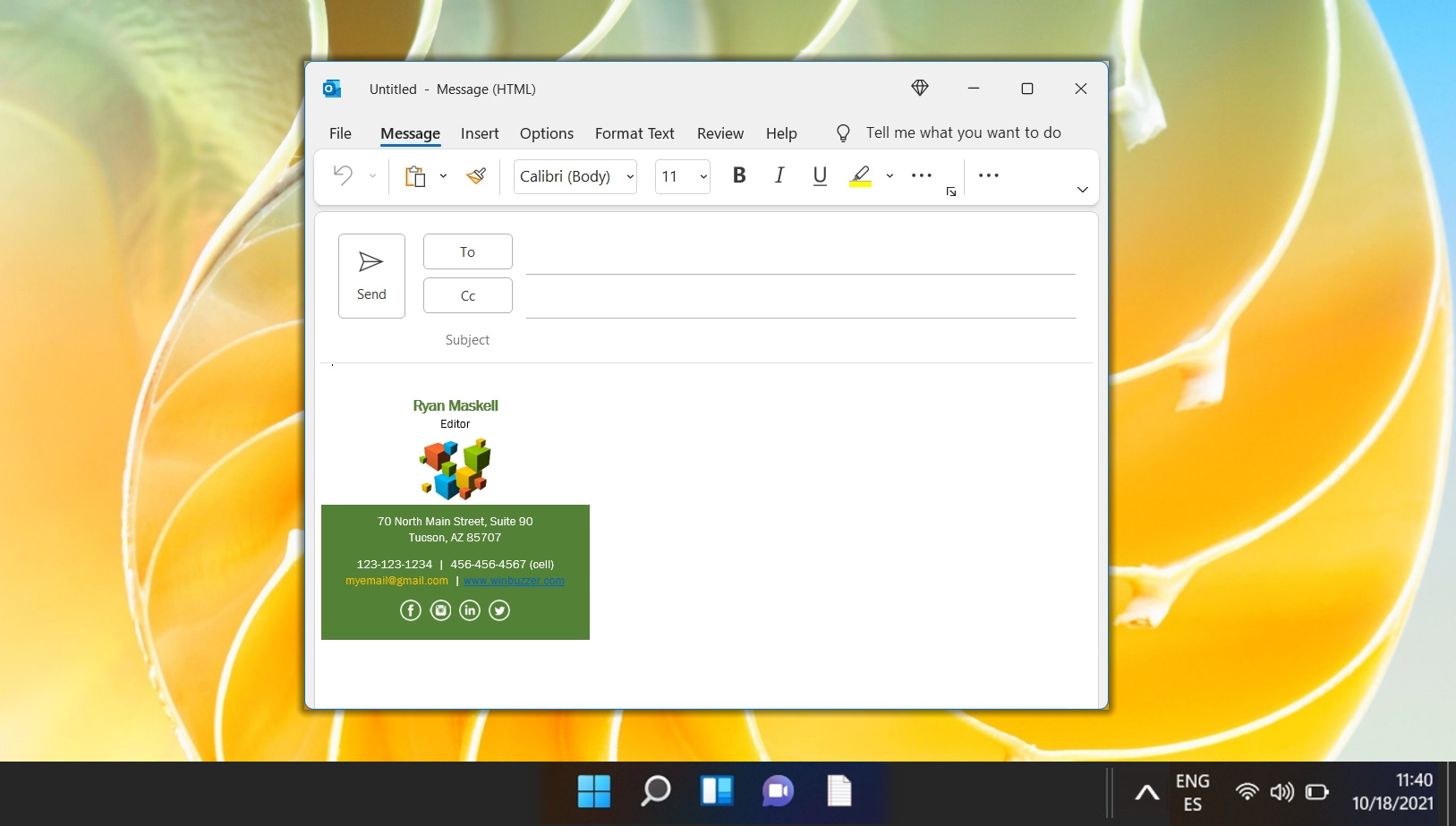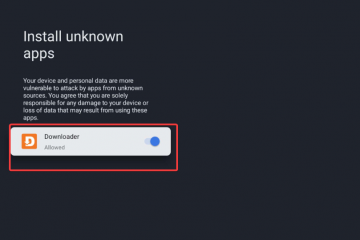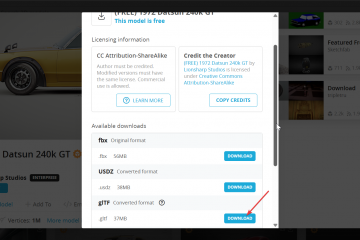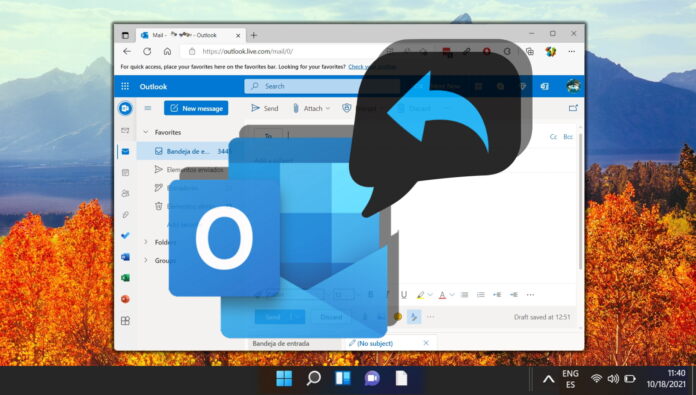
A házon kívüli üzenetek automatikus válaszadója az Outlookban egy olyan funkció, amely automatikusan elküld egy előre meghatározott e-mailt mindenkinek, aki ír Önnek, amikor távol van. Az Outlook programban az irodán kívüli iroda beállításának célja, hogy tájékoztassa a feladót arról, hogy Ön nem áll rendelkezésre azonnali válaszadásra, és meghatározza, hogy mikor térhet vissza, vagy kihez fordulhat távollétében.
Így elkerülheti a fontos üzenetek hiányát, illetve elkerülheti, hogy zavart vagy frusztrációt keltsen a küldőben. Az Outlookban az aktiválás/kilépés beállítása segíthet a professzionális imázs megőrzésében és a stressz csökkentésében, miközben Ön szabadságon, betegszabadságon van, vagy bármilyen más ok miatt, amely megakadályozza, hogy rendszeresen ellenőrizze e-mailjeit.
Példa egy professzionális házon kívüli üzenetre
Lemásolhatja és adaptálhatja ezt a példát a professzionális távolléti üzenetre, és beállíthatja távolléti üzenetként Outlook.
[Személyes üdvözleted]! Köszönjük e-mailjét. Jelenleg [visszatérési dátum]-ig nem vagyok az irodában [ok] miatt. Visszatérve szívesen válaszolok üzenetére. Ha azonnali segítségre van szüksége, forduljon [név]-hez az [e-mail] vagy [telefon] telefonszámon. Üdvözlettel: [Az Ön neve]
Különbség az Outlook.com/Outlook Online és az Outlook alkalmazás (Office 365) alkalmazáson kívüli automatikus válaszadója között
Egy A különbség az Outlook.com/Outlook online rendszeren kívüli automatikus válaszadója és az Office 365 Outlook-alkalmazása között az, hogy hogyan éri el és állítja be a funkciót. Egy másik különbség, hogy az Outlook.com/Outlook online lehetővé teszi különböző üzenetek beállítását a szervezeten belüli vagy kívüli személyek számára, míg az Outlook alkalmazással szabályokat hozhat létre az automatikus válaszok egyedi feltételek alapján történő testreszabásához.
Hogyan a házon kívüli üzenet beállítása az Outlook programban (Office 365)
Ha az outlook-ban automatikus választ szeretne beállítani távolléti üzenetként, használjon egy funkciót a Az Outlook „Fiókinformációk” szakasza az alábbiak szerint.
Kattintson a „Fájl” lehetőségre a bal felső sarokban a menü megnyitásához.
Kattintson az”Automatikus válaszok”lehetőségre

Válassza ki az „Automatikus válaszok küldése” lehetőséget, és adja meg az üzenetet
Az Outlook programban beállíthatja a házon kívül üzenetet mindaddig, amíg manuálisan újra le nem tiltja, vagy megadhat egy “Kezdési időpont” és “Befejezési idő”. Az Outlook távolléti üzenetének szebbé tételéhez használhat néhány alapvető szerkesztési funkciót. Ha szükséges, a bal alsó sarokban lévő gombra kattintva pontosabb szabályokat is megadhat, például az automatikus válaszadót csak bizonyos névjegyekhez vagy tartományokhoz használja. Az „OK” kattintás után az Outlook távolléti üzenete a meghatározott módon aktív lesz.

Az Outlook házon kívüli üzenetet bármikor kikapcsolhatja manuálisan a főmenüben
Hogyan állítsd be az Out-of Office-t az Outlook.com-ban/Outlook Online
A távolléti üzenet beállítása az Outlook.com webhelyen meglehetősen hasonlóan működik, bár a szolgáltatás korlátozottabb, mint fentebb kifejtettük. Plusz, hogy jól integrálható a Naptár alkalmazással. Microsoft-fiókkal.
Kattintson a jobb felső sarokban lévő Beállítások görgőre
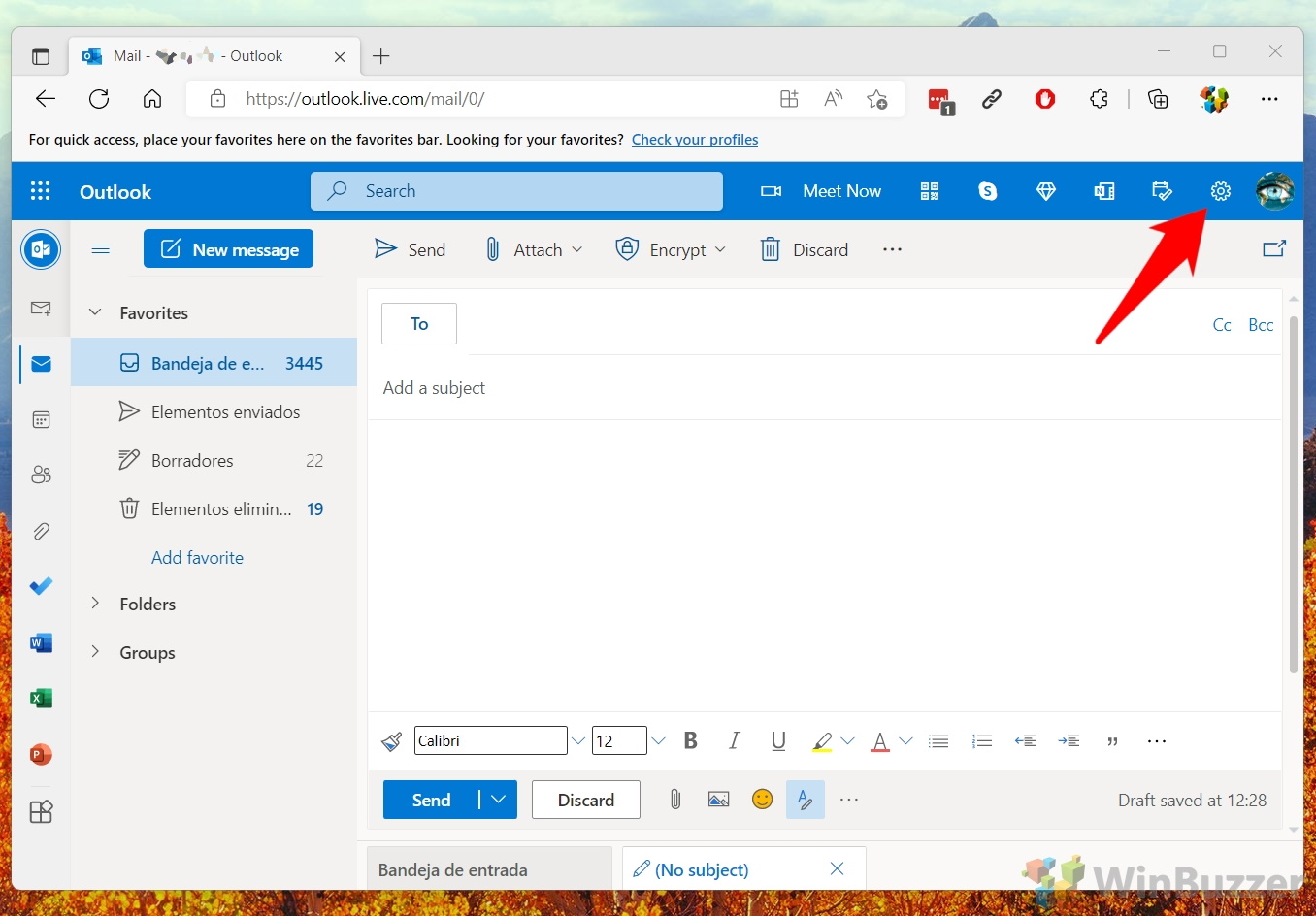
Válassza ki az „Outlook összes beállításának megtekintése” lehetőséget.

Válassza ki a kézi módot vagy a távolléti üzenet kívánt időtartamát
Az Outlook alkalmazáshoz hasonlóan itt is beállíthatja a távollét üzenetet mindaddig, amíg manuálisan újra le nem tiltja, vagy adjon meg egy „Kezdési időpont” és „Befejezési idő” értéket.
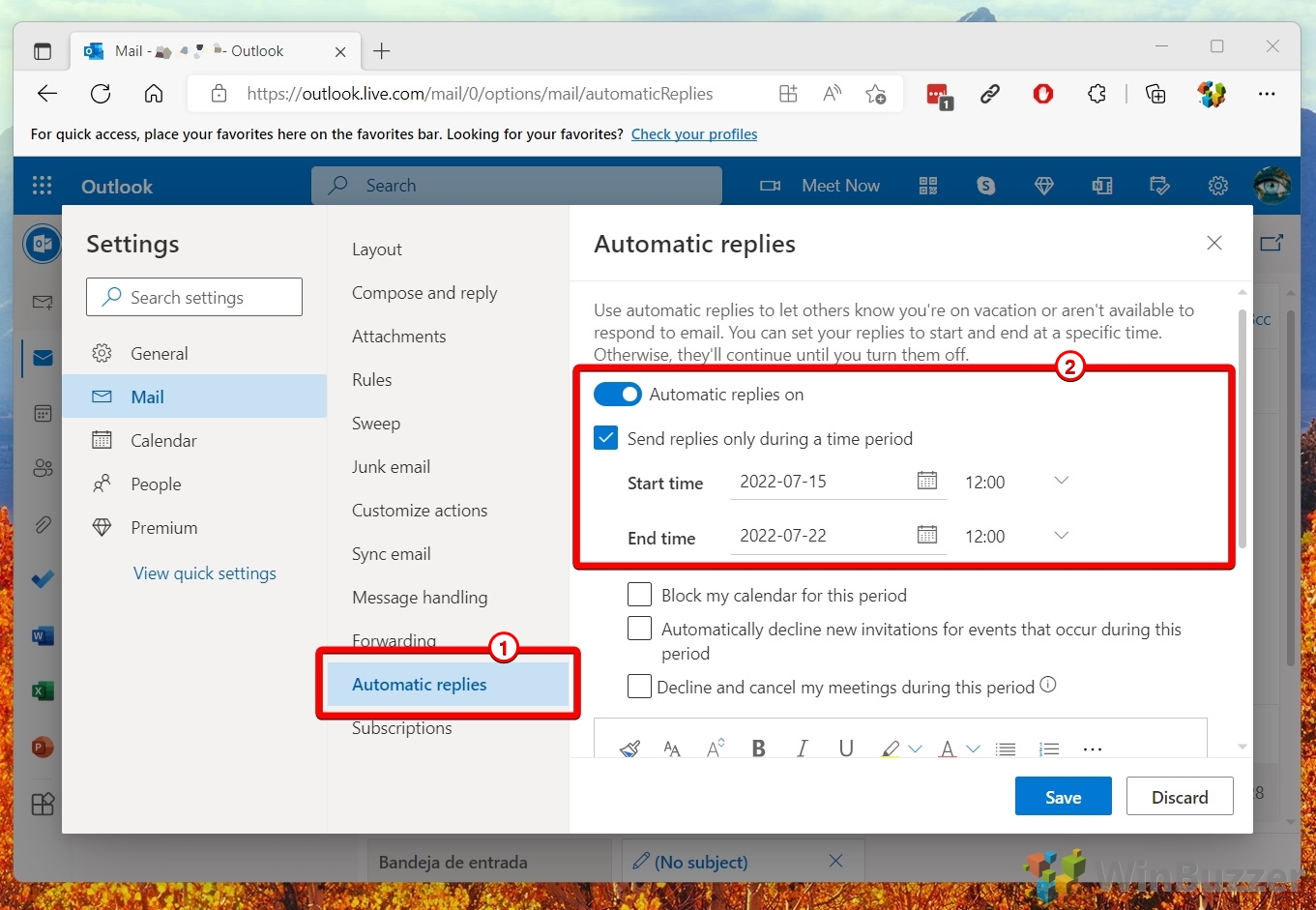
Válassza ki a naptárbeállításokat
Írja meg és formázza az Outlook házon kívüli üzenetét
Az Outlook távolléti üzenetének szebbé tételéhez használhat néhány alapvető szerkesztési funkciót. Ha végzett, kattintson a „Mentés” gombra a távolléti üzenet aktiválásához.
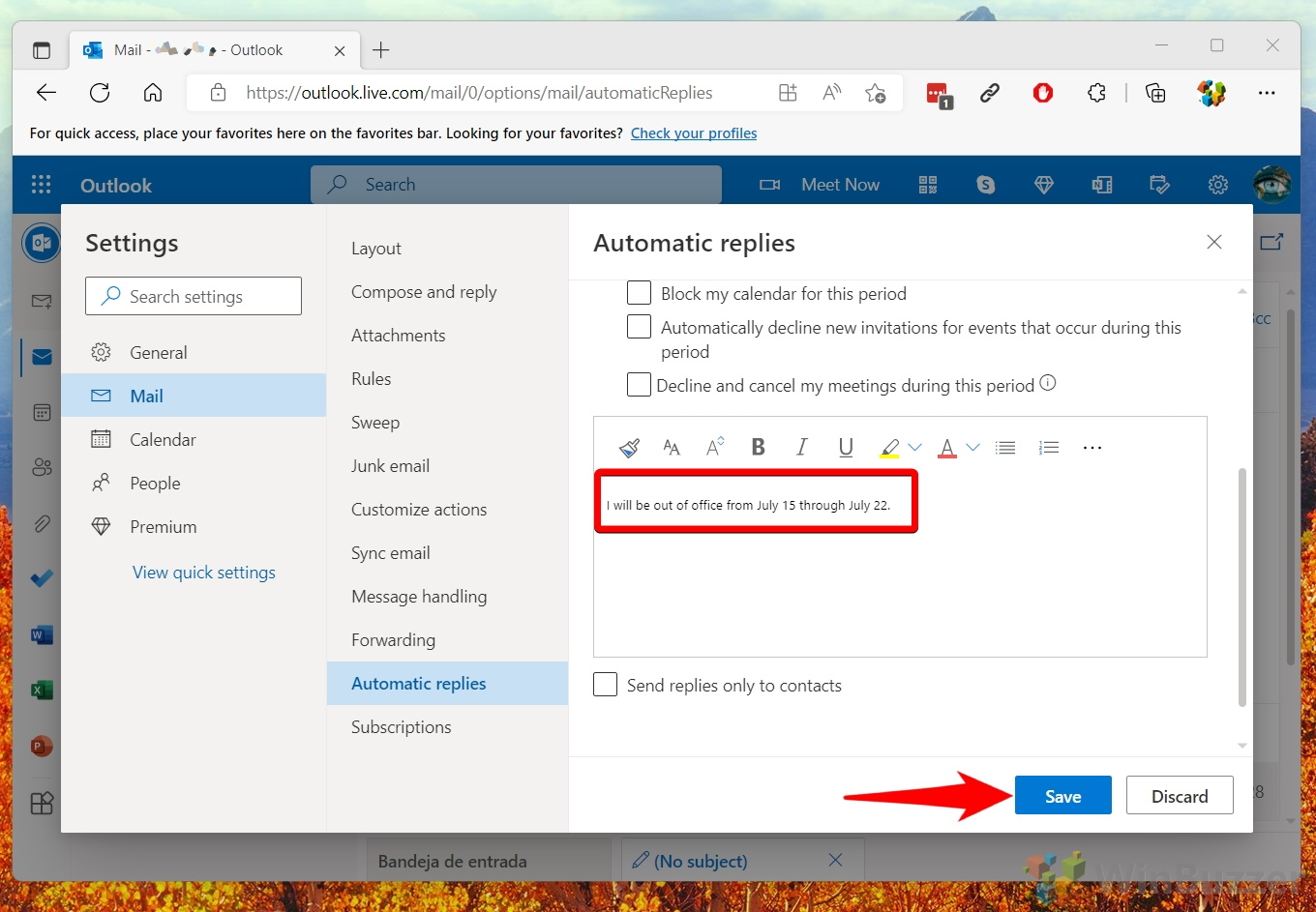 A főmenüben bármikor kikapcsolhatja manuálisan az Outlook házon kívüli üzenetet.
A főmenüben bármikor kikapcsolhatja manuálisan az Outlook házon kívüli üzenetet.
Másik útmutatónkban bemutatjuk, hogyan hozhat létre aláírást az Outlookban a Microsoft által biztosított sablonok segítségével. Arra is kitérünk, hogyan módosíthatja az aláírásokat az Outlookban, ha már rendelkezik ilyennel.